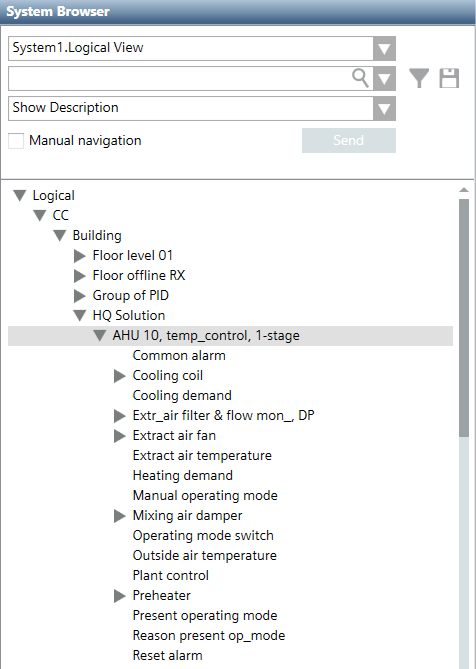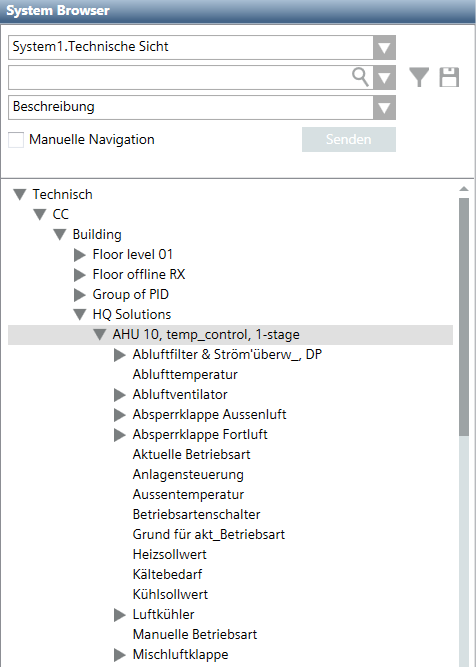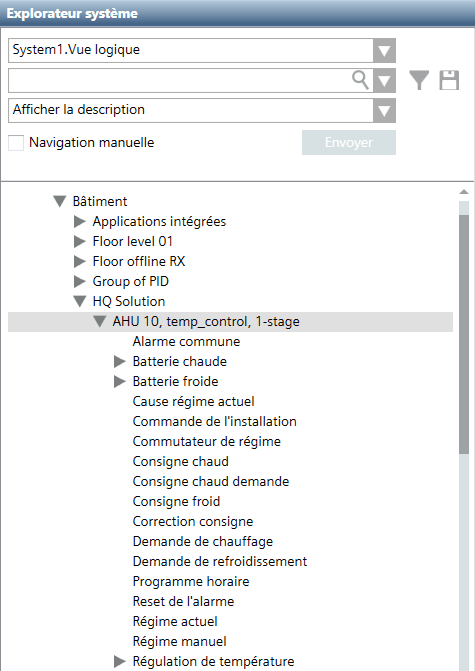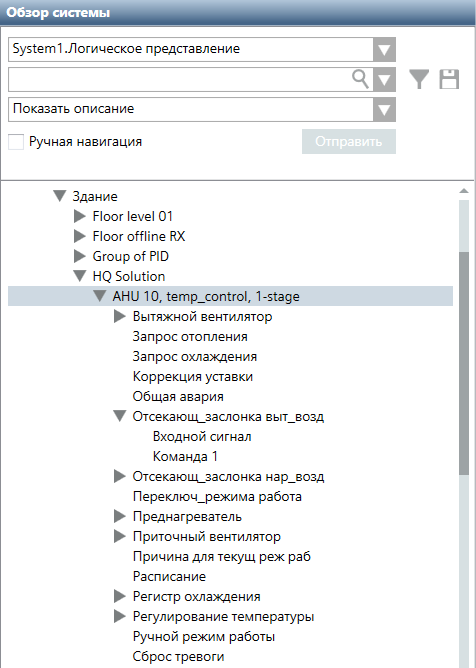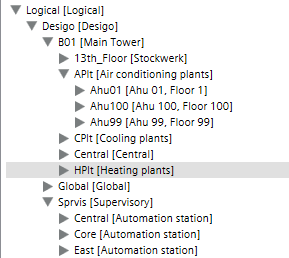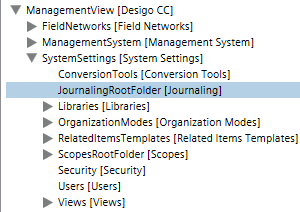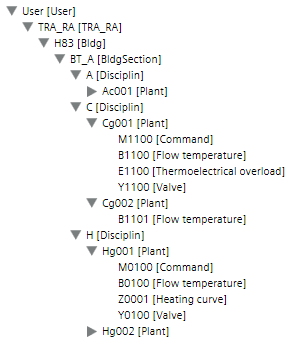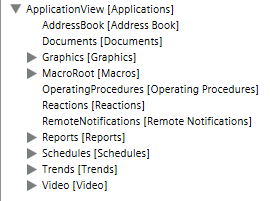Allgemeine Informationen
Systemtopologie
Das System bietet eine breite Auswahl an Systemtopologien und lässt sich so an eine unbegrenzte Zahl individueller Anforderungen anpassen. Aus diesem Grund ist hier nur eine Beschreibung einer allgemeinen Systemtopologie möglich. Die Topologie gilt für Desigo Version 6.0.
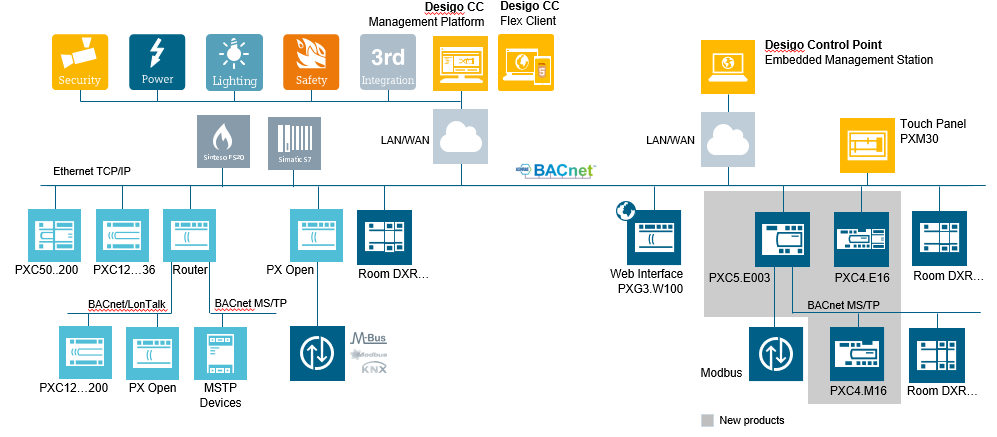
Mehrsprachigkeit beim Datenimport
Die automatische Unterstützung von mehreren Sprachen ist abhängig von den Projekteinstellungen in der Systemmanagement-Konsole. Ist ein Projekt mehrsprachig aufgesetzt, so werden beim Import der Projektdaten auch die zugehörigen Sprachen importiert. Voraussetzung ist, dass das Engineering mit den SDU-Standardexten (System Definition Utility ist das Tool zur Erstellung der Meta-Daten) durchgeführt wurde.
Das nachfolgende Beispiel zeigt im System Browser die Standardlösung AHU10 in verschiedenen Sprachen.
Projekt mit vier Sprachen | |||
Englisch | Deutsch | Französisch | Russisch |
|
|
|
|

Hinweise:
− Beim Datenimport wird der Punkt in einen Unterstrich umgewandelt; ein Punkt ist im Beschreibungstext nicht erlaubt.
− Projektspezifische Datenpunktexte z.B: Flügel Nord-Ost können nicht automatisch übersetzt werden. Diese Texte müssen nachträglich mit dem Objekt-Konfigurator übersetzt werden.
− Erstellen Sie ein Projekt immer mit einer zusätzlichen Sprache. Somit haben Sie die Möglichkeit, es später als mehrsprachiges Projekt zu benutzen.
Unterstützte BACnet-Objekttypen
Objekttypen
Die folgenden exportierten BACnet-Objekttypen: sind mit einer Desigo PX Automationsstation verbunden:
- Gerät (DEV): Steuert Systemkomponenten und Geräte-Controller. Eine Automationsstation fragt Felddaten ab und verarbeitet sie, initiiert Regel- und Steuerbefehle, kommuniziert mit Bedienern und erzeugt Berichte, Anzeigen und Warnungen.
- Kalender (CAL): Definiert eine Liste von Daten, z.B. Feiertage oder besondere Ereignisse, für die Zeitplanung.
- Befehle (CMD): Ein Objekt, das durch Aktionscodes in der Eigenschaft Present_Value in eine Gruppe von Objekteigenschaften schreibt. Bei diesem Schreibvorgang startet das Befehlsobjekt eine Reihe von Aktionen in den BACnet-Geräten.
- Zählwerteingabe (ACC): Der Baustein Zähler hat mindestens einen Eingang mit dem Wert True. Bei Erreichen bzw. Überschreiten der parametrierten Zahl wird ein Flag gesetzt.
- Ereignisanmeldung (EE): Die Verwaltung von Ereignissen für ein BACnet-System. Ereignisse sind Wertänderungen einer beliebigen Eigenschaft für ein beliebiges Objekt, das bestimmte Kriterien erfüllt.
- Ereignisaufzeichnung (ELOG): Ereignislog-Objekte können in den verschiedenen Automationsstationen, die mit der Managementplattform verbunden sein können, gesammelt und in die Managementplattform geladen werden. Die erfassten Daten sind nur im BACnet Objekt-Browser sichtbar.
- HLK: Verschiedene Bausteine für die Luftbehandlungsgeräte, Lufterwärmer oder -kühler.
- I/O-Objekte:
- Eingänge (AI/BI/MI): Der Baustein Eingang erfasst einen Wert aus einer externen Datenquelle und konvertiert ihn in einen Prozesswert.
- Ausgänge (AO/BO/MO): Der Baustein Ausgang berechnet den aktuellen Schaltwert aus mehreren priorisierten Sollwerten (Prioritätsmatrix) und übermittelt den Schaltwert an externe Daten.
- Regler (LOOP): Der Baustein Loop ist ein universeller PID-Controller (P, PI, PD oder PID) mit externer Trackingfunktion. Er stellt eine stetige Stellwertgrösse bereit.
- Baustein PID_CTR: Hilft bei der Erstellung des Sequenz- und Sequenzkaskadenreglers.
- Meldungsklassen (NC): Senden Ereignis- und Alarmmeldungen innerhalb eines BACnet-Systems.
- Zeitplan (SCHED): Fungiert als Brücke zwischen geplanten Uhrzeiten und Daten und dem Schreiben bestimmter den Zeitplan betreffender Werte in spezifische Eigenschaften und Objekte.
- Trendlogs (TLOG): Überwachen die Eigenschaften eines bestimmten Objekts. Werden bestimmte Bedingungen erreicht, wird ein Log mit dem Eigenschaftswert und einem Datum-/Zeitstempel erstellt und für den späteren Abruf in einem Puffer gespeichert.
- Mehrfach-Trendaufzeichnung (TLOGM): Überwacht die Eigenschaften verschiedener Objekte. Werden bestimmte Bedingungen erreicht, wird ein Log mit dem Eigenschaftswert und einem Datum-/Zeitstempel erstellt und für den späteren Abruf in einem Puffer gespeichert.

Hinweis:
Proprietäre Objekte von Desigo PX werden von der Managementplattform unterstützt.
Dynamische Objekte
BACnet-Objekte online zu erstellen und zu löschen, bietet mehr Flexibilität beim Anpassen von Projekten im Betrieb. Das System unterstützt die folgenden dynamischen BACnet-Bausteintypen für Desigo PX Automationsstationen.
In Applikationen erstellte dynamische Objekte | |
Objekttyp | Applikation |
Kalender (CAL) | Zeitplan |
Ereignisanmeldung (EE) | BACnet-Editor |
Meldungsklasse (NC) | BACnet-Editor |
Zeitplan (SCHED) | Zeitplan |
Trendlog (TLOG) | Trend |
Mehrfach-Trendaufzeichnung (TLOGM) | Trend |
Desigo PX Standard- und erweiterte Bibliothek
Die Desigo PX Standardbibliothek stellt alle BACnet-Eigenschaften zur Verfügung, die für Bedienung und Überwachung benötigt werden. In einzelnen Fällen kann es erforderlich sein, alle Eigenschaften für ein BACnet-Objekt in Desigo CC anzuzeigen. In solchen Fällen kann eine erweiterte Desigo PX Bibliothek importiert werden. Dazu gehören:
- BTL Compliance Tests
- Wenn es für einen Kunden erforderlich ist, dass alle obligatorischen und optionalen BACnet-Eigenschaften in der Managementplattform angezeigt werden.
Hierarchien/Ansichten
BACnet-Objekte werden entsprechend den verschiedenen Ansichten hierarchisch dargestellt:
- Technische Sicht: Zeigt in der Datenbank vorhandene BACnet-Datenpunkte, Aggregatoren und Unterpunkte. Das visuelle Layout dieser Objekte basiert auf der Datenpunkt-Benennungskonvention (technischer Bezeichner) des Objekts.
- Betreibersicht: Zeigt die Objekte gemäss der Betreiberbezeichnung des Unternehmens. Nur Objekte mit einer Betreiberbezeichnung (UD - User Designation) werden angezeigt. Diese Sicht ist optional und kann zum Zeitpunkt des Imports ausgefüllt werden.
- Applikationssicht: Zeigt die diversen Applikationen, z.B. Zeitplaner, Berichte, Dokumente, Trends usw.
- Managementsicht: Zeigt die Systemsicht in Bezug auf Netzwerke, Managementfunktionen (Server, Treiber), Systemeinstellungen (Bibliotheken, Sicherheit, Benutzer) und sämtliche Datenpunkte in einer Desigo PX Automationsstation an.
- Betreibersicht: Zeigt benutzerdefinierte Sichten von Objekten oder Funktionen. Es können mehrere Ansichten erstellt werden.
Unterschiedliche Sichten von Objekten und Funktionen | ||
Technisch | Management | Benutzer |
|
|
|
Applikation | Benutzerdefiniert |
|
| Die Struktur hängt von der Projektdefinition ab. |
|
Offline und Online-Datenimport
Es gibt zwei Möglichkeiten zur Bestimmung der Desigo PX Automationsstationsdatenbanken:
- Offline-Datenimport
- Online-Datenimport (BBI-Upload)
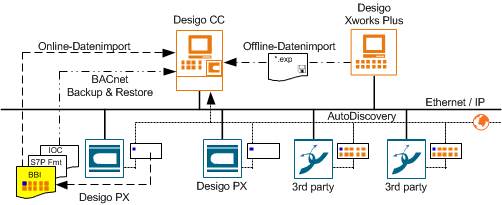

Hinweis:
Die Managementplattform überprüft regelmässig die Konsistenz der Daten des Systems und der Automationsstation. Bei einer Inkonsistenz müssen Sie einen Offline- oder Online-Datenimport durchführen.
Offline-Datenimport
Mit der Importfunktion verwenden Sie eine Datei aus ABT Site. Diese Methode wird bei neuen Projekten verwendet, wo alle Arbeiten – Erstellen von Grafiken, Einrichten der Netzwerke usw. – vor der Inbetriebnahme vor Ort ausgeführt werden (Offline-Inbetriebnahme).
Online-Datenimport
Beim Online-Datenimport (BBI-Upload) werden BACnet-Informationen von der Desigo PX Automationsstation in die Managementplattform geladen. Der gesamte Online-Datenimport von Datenpunkten beinhaltet die Funktionen
- BACnet-Daten hochladen
- Datenimport ausführen
Nach einem erfolgreichen Laden der BBI-Daten stehen die Automationsstationsdaten für Konfiguration oder Bedienung zur Verfügung.

Hinweis:
Ab Desigo V4 können die BACnet-Objektinformationen vollständig aus der *.EXP-Datei ausgelesen werden. In älteren Versionen von Desigo wird die *.EXP-Datei nicht auf der Automationsstation gespeichert.
Auto-Discovery
Bei dieser Vorgehensweise wird die Funktion Auto-Discovery der Managementplattform eingesetzt, um Filter zu setzen und die Geräte im Netzwerk zu ermitteln, die dann im System Browser angezeigt werden. Diese Methode wird bei vorhandenen Installationen angewandt, in denen Automationsstationen bereits installiert und online sind (Online-Inbetriebnahme).

Hinweis:
Auto-Discovery erstellt Standard-BACnet-Objekte (ausgenommen für Geräte und dynamisch erstellbare Objekte) und ist für Desigo PX Automationsstationen nur eingeschränkt einsetzbar. Der Grund hierfür ist, dass Auto-Discovery die proprietären Eigenschaften für ein Desigo PX Objekt nicht anlegt. Nutzen Sie bei Desigo PX den Workflow BBI-Upload, um alle Beschreibungsinformationen für eine Desigo PX Automationsstation hochzuladen.
BACnet-Backup und Restore
BACnet-Backup und Restore lädt gespeicherte Programmdaten (Applikationsprogramm) für ein BACnet-Gerät in die Managementplattform und stellt sie nach Bedarf auf demselben oder einem neuen BACnet-Gerät wieder her.
Templateprojektinformationen
Benutzergruppen im Templateprojekt
Folgende Benutzergruppen sind im System vorgegeben und können nicht geändert werden:
- DefaultAdmins
- DefaultUsers
- FallbackPolicy
- OPCGroup
Im Templateprojekt sind folgende Benutzergruppen und Rechte vorkonfiguriert. Diese können geändert, gelöscht oder mit neuen Benutzergruppen erweitert werden:
- Administrators
- Engineering
- Maintenance Grp
- Operators Grp 1
- Operators Grp 2
- Operators Grp 3
Scope-Rechte
Die Scope-Rechte definieren, was der Benutzer der jeweiligen Benutzergruppe in seinem Projekt als Datenpunkte sehen und kommandieren darf. Im Templateprojekt sind die Disziplin, Subdisziplin, Objekttyp und Objet Subtyp auf Alle eingestellt. Die Schreibrechte (W) und Leserechte (R) sind unterschiedlich konfiguriert und in den nachfolgenden Tabellen beschrieben.
Scope Rechte der Benutzergruppen: DefaultAdmins, Administrators, Engineering. | |||||||||
Eigenschaftsgruppen | Befehlsgruppen | Erstellen | Löschen | ||||||
Zus. | Koni. | Dia. | Ber. | Stan. | Ala. | Erw. | Ber. | ||
W | W | W | W | Ja | Ja | Ja | Ja | Ja | Ja |
Scope Rechte der Benutzergruppen: DefaultUsers, FallbackPolicy | |||||||||
Eigenschaftsgruppen | Befehlsgruppen | Erstellen | Löschen | ||||||
Zus. | Koni. | Dia. | Ber. | Stan. | Ala. | Erw. | Ber. | ||
R | R | R | - | Nein | Nein | Nein | Nein | Nein | Nein |
Scope Rechte der Benutzergruppe: Maintenance Grp | |||||||||
Eigenschaftsgruppen | Befehlsgruppen | Erstellen | Löschen | ||||||
Zus. | Koni. | Dia. | Ber. | Stan. | Ala. | Erw. | Ber. | ||
W | R | R | - | Ja | Ja | Nein | Nein | Nein | Nein |
Scope Rechte der Benutzergruppe: OPCGroup | |||||||||
Eigenschaftsgruppen | Befehlsgruppen | Erstellen | Löschen | ||||||
Zus. | Koni. | Dia. | Ber. | Stan. | Ala. | Erw. | Ber. | ||
- | - | - | - | - | - | - | - | - | - |
Scope Rechte der Benutzergruppe: Operators Grp 1 | |||||||||
Eigenschaftsgruppen | Befehlsgruppen | Erstellen | Löschen | ||||||
Zus. | Koni. | Dia. | Ber. | Stan. | Ala. | Erw. | Ber. | ||
W | R | R | - | Ja | Ja | Nein | Nein | Nein | Nein |
Scope Rechte der Benutzergruppe: Operators Grp 2 | |||||||||
Eigenschaftsgruppen | Befehlsgruppen | Erstellen | Löschen | ||||||
Zus. | Koni. | Dia. | Ber. | Stan. | Ala. | Erw. | Ber. | ||
W | R | R | - | Nein | Nein | Nein | Nein | Nein | Nein |
Scope Rechte der Benutzergruppe: Operators Grp 3 (Lite-Benutzer) | |||||||||
Eigenschaftsgruppen | Befehlsgruppen | Erstellen | Löschen | ||||||
Zus. | Koni. | Dia. | Ber. | Stan. | Ala. | Erw. | Ber. | ||
W | R | R | - | Nein | Nein | Nein | Nein | Nein | Nein |
Applikationsrechte
Die Applikationsrechte definieren, welche Applikation er sehen und konfigurieren kann.
| Applikationsrechte der Standard-Benutzergruppen. Legende: X = Anzeigen und Konfigurieren O = Nur Anzeigen Leer = Keine Benutzerrechte | ||||||
Applikation | Administator | Engineering | Maintenance | Operator Gr1 | Operator Gr2 | Operator Gr3 | |
Notification > Empfänger | X | X | X | O | O |
| |
Geführte Alarmbearbeitung | X | X | X | X | X |
| |
BACnet Konfigurator | X | X |
|
|
|
| |
Gerät | X | X | O | O | O |
| |
Dokumentenkonfigurator | X | X | X | X | X |
| |
Dokumen- Viewer | X | X | X |
|
| O | |
Treiber | X | X |
|
|
|
| |
Grafikeditor | X | X | X |
|
|
| |
Grafikbibliothek-Editor | X | X |
|
|
|
| |
Grafik-Viewer | X | X | X | X | X | O | |
Symbole | X | X |
|
|
|
| |
Regeln importieren | X | X |
|
|
|
| |
Datenimport | X | X |
|
|
|
| |
Protokolldrucker | X | X | X | O | O |
| |
Bibliothek | X | X |
|
|
|
| |
Lizenz | X | X |
|
|
|
| |
Log-Viewer | X | X | X | O | O | O | |
Makro | X | X | X | O | O |
| |
Netzwerk | X | X | O | O | O |
| |
Konfigurator | X | X | O |
|
|
| |
Massnahmenkatalog | X | X | O | O | O |
| |
Reaktionen | X | X | O | O | O |
| |
Notification | X | X | O | O | O |
| |
Berichte | X | X | X | O | O | O | |
Zeitpläne | X | X | X | X | X |
| |
Scopes | X | X |
|
|
|
| |
Sicherheit | X | X |
|
|
|
| |
Sessions | X | X |
|
|
|
| |
Systemmanagement | X | X |
|
|
|
| |
Textgruppen | X | X |
|
|
|
| |
Trends | X | X | X | X | X | O | |
Manuelle Trendkorrektur | X | X |
|
|
|
| |
Benutzer | X | X |
|
|
|
| |
Video-Display | X | X |
|
|
|
| |
Videowand | X | X |
|
|
|
| |
Videokonfigurator | X | X |
|
|
|
| |
PTZ-Video | X | X |
|
|
|
| |
Ansichten | X | X |
|
|
|
| |
Ansichtskonfigurator | X | X |
|
|
|
| |
Benutzerprofil im Templateprojekt
Folgende Benutzer sind im System vorgegeben und können nicht geändert werden:
Vorkonfigurierte Systembenutzer | |||
Benutzer | Passwort | Benutzergruppe | Client Profil |
DefaultAdmin |
| DefaultAdmins | Default |
GmsDefaultUser |
| DefaultUsers | Default |
root |
|
| Default |
Verhalten Benutzerprofil zwischen Server und Client
Mit dem Benutzerprofil wird unter anderem die Anzahl Alarmschaltflächen in der Alarmleiste festgelegt. Zur Auswahl im jeweiligen Templateprojekt stehen die jeweiligen Disziplinenprofile sowie ein Standardprofil. Das Benutzerprofil kann am Server oder beim entsprechenden Benutzer definiert werden, wobei die Einstellung am Server die höhere Priorität hat (siehe nachfolgende Tabelle).
Einstellung der Benutzerprofile. | ||
Server | Benutzer | Aktiv verwendet |
Leer | Default | Default |
Leer | BA_EN | Default |
Default | Default | Default |
Default | BA_EN | Default |
BA_EN | BA_EN | BA_EN |
BA_EN | Default | BA_EN |
H,x-Diagramm für Lüftungsanlagen
Allgemein
Beim psychrometrischen Diagramm handelt es sich entweder um ein h,x- oder um ein t,x-Diagramm, wobei t als Formelzeichen für die Temperatur [°C], h für die Enthalpie [kJ/kg] und x [g/kg] für den absoluten Wassergehalt der Luft verwendet werden. Mit Hilfe des psychrometrischen Diagramms für feuchte Luft lassen sich die zur Klimatechnik gehörenden Luft-Zustände und -Zustandsänderungen grafisch darstellen.
Weiterführende Informationen zum h,x-Diagramm finden Sie im Internet unter:
- Deutsch RSS-Feed-Link:http://www.buildingtechnologies.siemens.com/download-center/Default.aspx?mandator=ic_bt&segment=HQ&pos=rss&fct=search&search_str=0-91899-de&datapool=mixed&sortcolumn=&sortorder=ascending&displayfiltercolumn=&displayfiltervalue=&languagefilter=de - German&languagefilter_default=en - English&segmentfilter=hq,nl&segmentlanguagefilter=&treeid=&language=en&fquery=&id1list=&
- Englisch RSS-Feed-Link: http://www.buildingtechnologies.siemens.com/download-center/Default.aspx?mandator=ic_bt&segment=HQ&pos=rss&fct=search&search_str=0-91899-en&datapool=mixed&sortcolumn=&sortorder=ascending&displayfiltercolumn=&displayfiltervalue=&languagefilter=en - English&languagefilter_default=en - English&segmentfilter=hq,nl&segmentlanguagefilter=&treeid=&language=en&fquery=&id1list=&
Anwendung
Ein h,x-Diagramm kann für alle Lüftungsanlagen erstellt werden, die eine Feuchte- und Temperaturregulierung haben. Für Lüftungsanlagen die nicht alle Feuchte-Komponenten zur Verfügung stellen können, wird für die Berechnung jeweils ein Ersatzwert von 50% angenommen.
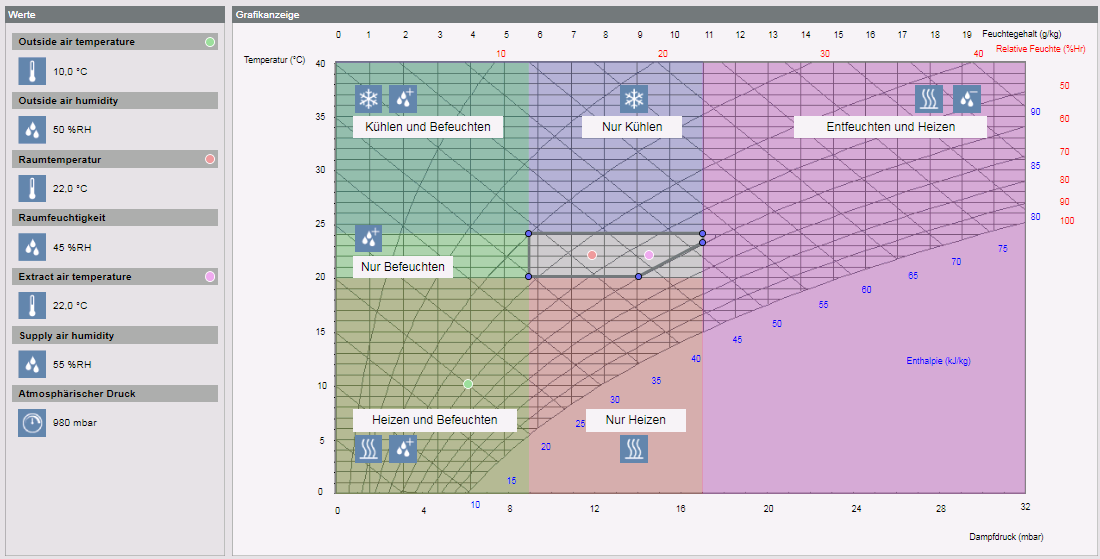
Datenpunkte für h,x-Diagramm | |||||
Beschreibung | Name | Function | Notwendig | Alternativ | Ersatzwert |
Aussenlufttemperatur | TOa | SensorOutsideTemperature | Ja |
|
|
Zulufttemperatur | TSu | SensorAirTemperature | Ja |
|
|
Raumtemperatur | TR | SensorRoomTemperature | Ja/Optional | TEx |
|
Ablufttemperatur | TEx | SensorRoomTemperature | Nein |
|
|
Aussenluftfeuchte | HuOa | SensorOutsideHumidity | Optional |
| 50% |
Zuluffeuchte | HuSu | SensorAirHumidity | Optional |
| 50% |
Raumfeuchte | HuR | SensorRoomHumidity | Optional | HuEx | 50% |
Abluftfeuchte | HuEx | SensorRoomHumidity | Optional |
| 50% |
Sollwert Heizen | SpH | SetpointTempHeating | Optional | SpField.SpH | 20 |
Sollwert Kühlen | SpC | SetpointTempCooling | Optional | SpField.SpC | 24 |
Sollwert Befeuchten | SpHu | SetpointHumidity | Optional | SpField.SpHu | 30 |
Sollwert Entfeuchten | SpDhu | SetpointDehumidification | Optional | SpField.SpDHu | 60 |
Sollwert Absolutfeuchte | SpHuAbs | SetpointHumidityAbs | Optional | SPField.SpHuRAbs | 11 |
Atmosphärendruck | AtmP | SensorOutsidePressure | Optional | SPField.AtmP | 980 |

Hinweis:
Für eine korrekte Funktion vom h,x-Diagramm müssen die Namen für SpH, SpC, SpHu und SpDhu vorhanden sein und dürfen im Applikationsprogramm nicht geändert werden.
Auflistungsreihenfolge auf der Lite-Benutzeroberfläche
Mit der Auflistungsreihenfolge wird die Reihenfolge der Symbole auf der Lite-Benutzeroberfläche festgelegt.
Auflistungsreihenfolge | ||
Nummer | Applikation | Bemerkung |
0 |
| Alphabetische Reihenfolge innerhalb des gleichen Wertes |
0001 | Grafik |
|
0100 | Subsystem Zeitplaner | Muss konfiguriert werden |
0200 | Subsystem Kalender | Muss konfiguriert werden |
0400 | Subsystem Trend | Muss konfiguriert werden |
0700 | Trend Definition | Standardmässig deaktiviert |
0800 | Log Viewer | Standardmässig deaktiviert |
0900 | Berichtsdefinition | Standardmässig deaktiviert |
1000 | Dokumente | Standardmässig deaktiviert |
1200 | RENO Empfänger | Standardmässig deaktiviert |
1300 | RENO Prozeduren | Standardmässig deaktiviert |